SocialHub
A SocialHub é uma ferramenta para recuperação de vendas, que oferece soluções para gerenciamento de mídia social, CRM e comunicação com clientes, com ferramentas como ChatBot, WhatsApp Marketing, CRM integrado ao WhatsApp, Email Marketing e Gestão de contatos. Através dela, é possível gerenciar a recuperação de vendas abandonadas ou com pagamento pendente.
A integração entre a Guru e a SocialHub ajuda você a:
Enviar notificações de vendas a recuperar para a plataforma SocialHub; e
Atribuir pedidos para os operadores contatarem seus “quase clientes” e fazer recuperação da venda.
A integração da Guru com SocialHub é feita através de webhooks. Caso tenha atingido o limite disponível de webhooks, basta realizar um upgrade de plano para a categoria Plus 2 ou Plus 3.
Nessa página:
Passo 1: Obter URL de Retorno
Passo 2: Configurar Webhook
Antes de começar, você precisa:
Ter uma conta ativa na SocialHub.
Possuir limite de webhook disponível para uso em sua conta Guru.
Ser usuário administrador na Guru ou ter permissões para executar os passos a seguir.
Passo 1: Obter URL de Retorno
Neste passo, você deve acessar a sua conta na SocialHub para obter a URL de Webhook para onde a Guru deve enviar as notificações de venda.
Etapas:
1 - Acesse sua conta SocialHub com usuário e senha.
2 - No menu lateral, acesse Integrações.
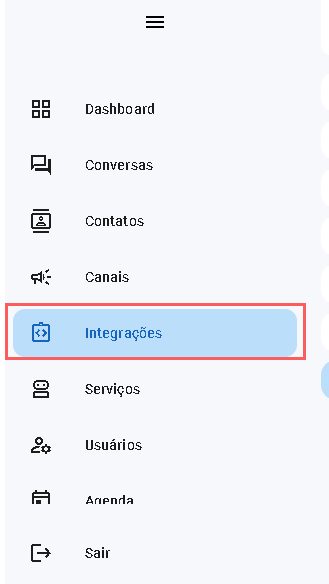
3 - Clique em Guru.
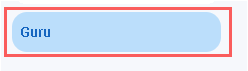
4 - Em seguida, clique em Adicionar nova integração.
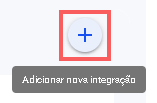
5 - Selecione o n° de WhatsApp.
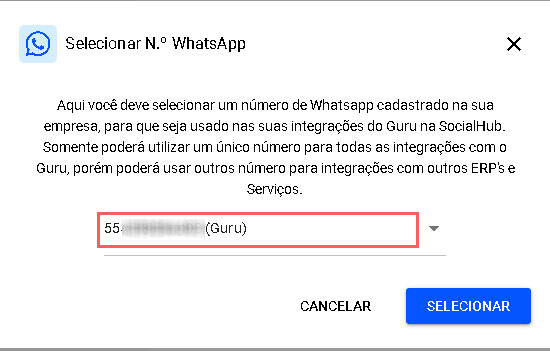
6 - Clique em Selecionar.
7 - Em Por que integrar com a Guru, clique em Seguinte.

8 - Em seguida, informe:
Nome da Integração: nome de identificação para a integração;
Cadastrar os clientes importados como contatos no sistema (opcional): selecione essa opção se deseja cadastrar os clientes importados do Guru.
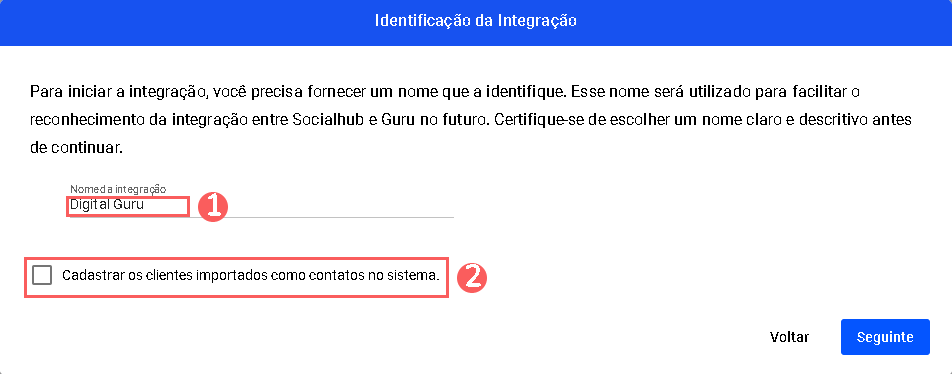
9 - Clique em Seguinte.
10 - Em Configuração das Mensagens, personalize as mensagens do status das Assinaturas ou Vendas.
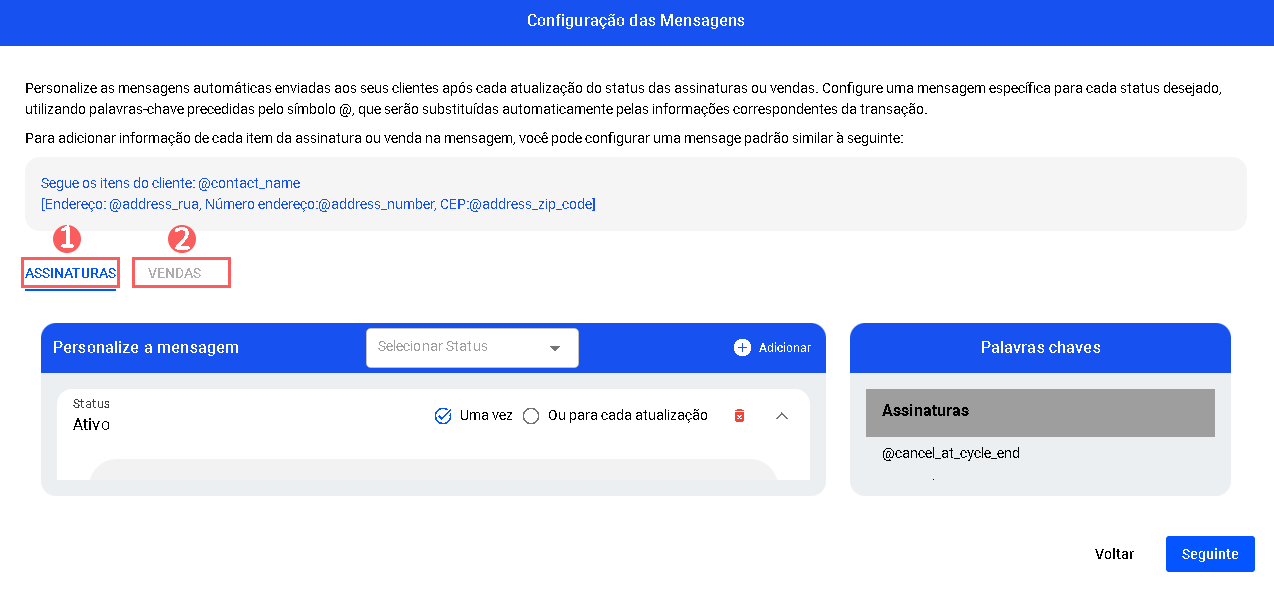
11 - Clique em Seguinte.
12 - Copie e Armazene a URL de Webhook.

13 - Clique em Seguinte.
14 - Em seguida, clique em Finalizar.

Passo 2: Configurar Webhook
Neste passo, você deve acessar sua conta na Guru e configurar um webhook de e-ticket, de venda ou de assinatura para enviar as notificações para a SocialHub.
Ao criar o Webhook, lembre-se de:
Selecionar: se o webhook é de assinatura, selecione o status das assinaturas; se o webhook é de e-tickets, selecione o status dos e-tickets; se o webhook é de vendas, selecione o status das vendas;
Nome: coloque o nome do seu Webhook;
URL: URL do Webhook, obtido do passo 1 - item 12;
Envios simultâneos: selecione os envios simultâneos;
Status: selecione todos os status de venda; status das assinaturasou status dos e-tickets desejados;
Filtrar por: marcar filtrar por
todos,MarketplacesouProdutos(1);Mude o botão Ativo para a posição ligado.
(1) Ao escolher filtrar por “todos” ou “marketplaces”qualquer produto novo criado será associado ao webhook automaticamente.
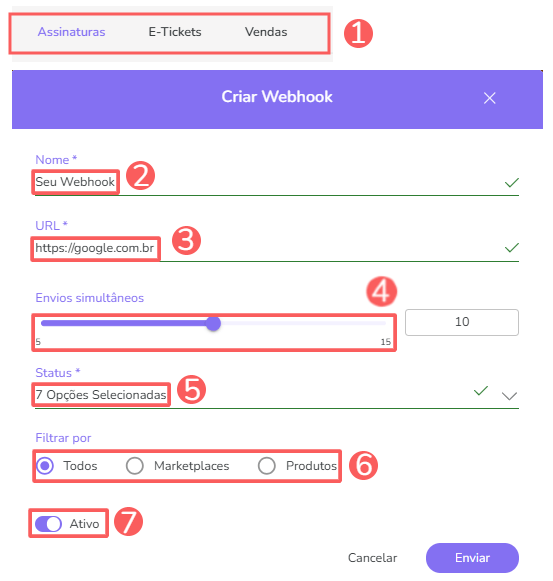

Consulte o passo a passo completo:
Pronto! A partir deste momento, cada venda atualizada que atender aos critérios definidos no webhook configurado será enviada para a SocialHub.
